Contact Form 7
Marc Wagner
Dezember 3, 2024
Video-Anleitung #
Vorbereitung #
Um Ihre Contact Form 7 Formulare zu konfigurieren, wechseln Sie zunächst zu Formulare > Kontaktformulare und wählen Sie das gewünschte Formular aus, das Sie bearbeiten möchten. Anschließend klicken Sie auf den Reiter Double-Opt-In, um die entsprechenden Einstellungen vorzunehmen.
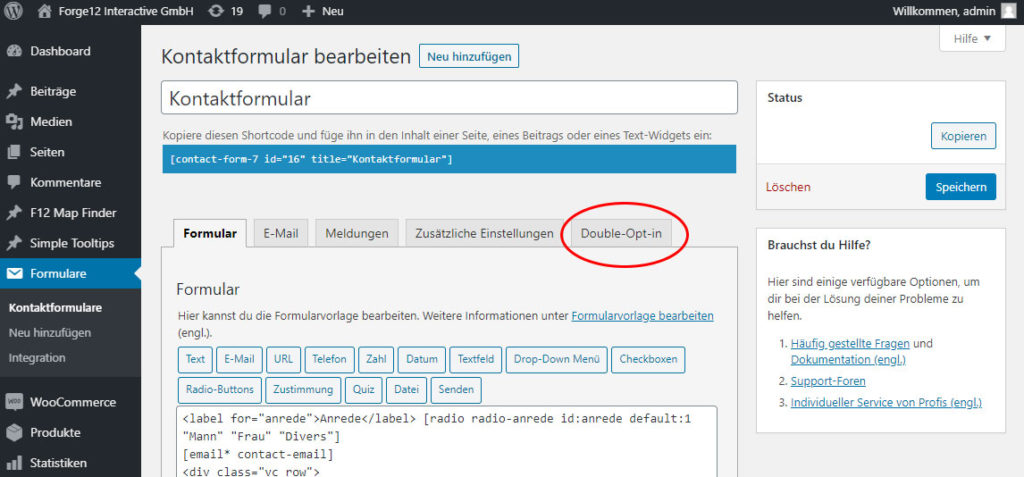
Schritt 1: Double-Opt-in aktivieren #
Als Erstes müssen Sie das Double-Opt-in für das ausgewählte Formular aktivieren. Setzen Sie dazu ein Häkchen in die Checkbox neben der Beschriftung “Ja”.

Schritt 2: Opt-In Mail konfigurieren #
Nach der Aktivierung müssen Sie die Opt-in-Mail konfigurieren. Geben Sie hierzu im entsprechenden Feld den Namen des Formularfeldes an, das die E‑Mail-Adresse des Besuchers enthält.
Achten Sie beim Feld “An” darauf, dass sowohl Groß- und Kleinschreibung als auch Klammern korrekt angegeben werden müssen. Kopieren Sie idealerweise den Platzhalter aus der Zeile unterhalb der Beschreibung und entfernen Sie gegebenenfalls überflüssige Leerzeichen
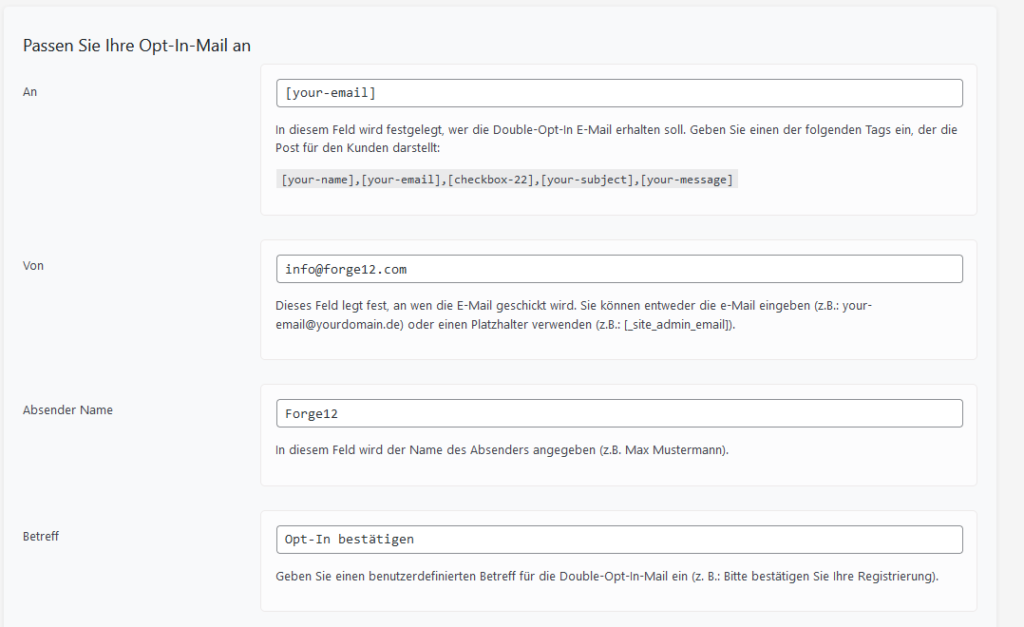
Anschließend tragen Sie den Absender (Von), den Namen des Absenders (Absender Name) sowie den gewünschten Betreff ein.
Wählen Sie anschließend die gewünschte Vorlage aus und speichern Sie die Einstellungen, indem Sie auf den Button “Speichern” klicken.
Beispielkonfiguration
Hier sehen Sie ein Beispiel für die Konfiguration des Double-Opt-Ins:
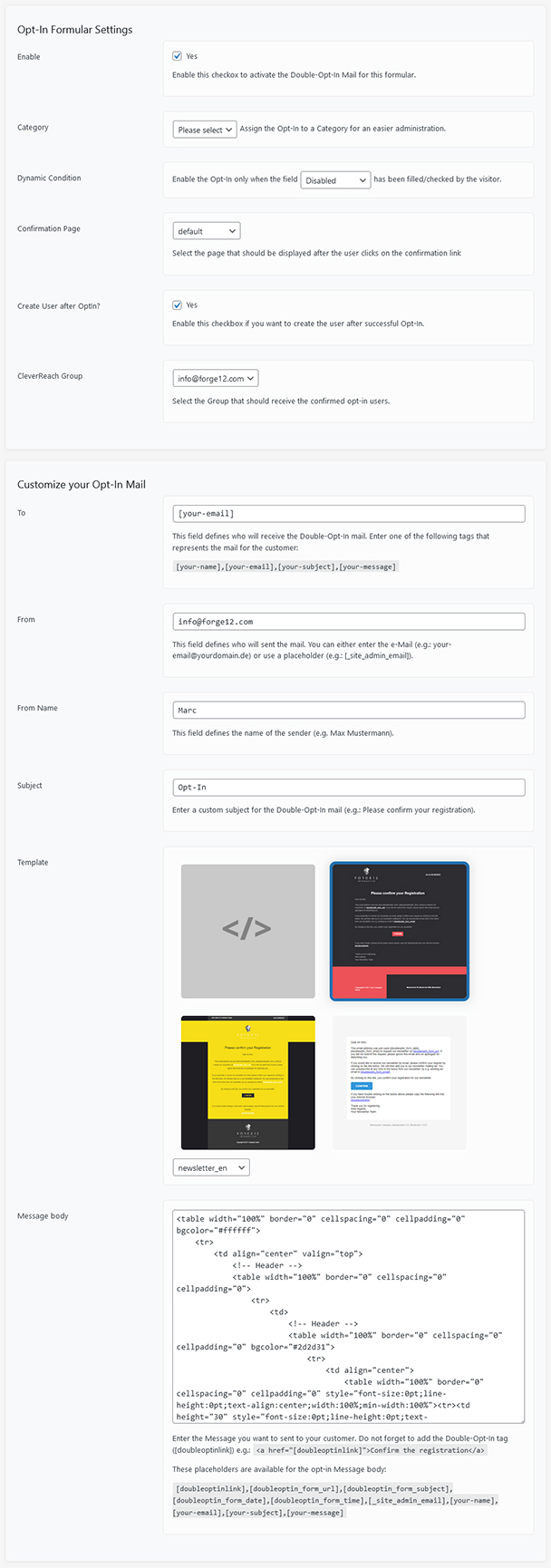
Schritt 3: Standardmail konfigurieren #
Sobald das Opt-In-System aktiviert und konfiguriert ist, sollten Sie die Standard-E-Mails einrichten. Verwenden Sie hierzu wie gewohnt die Contact Form 7-Einstellungen im Reiter E‑Mail.
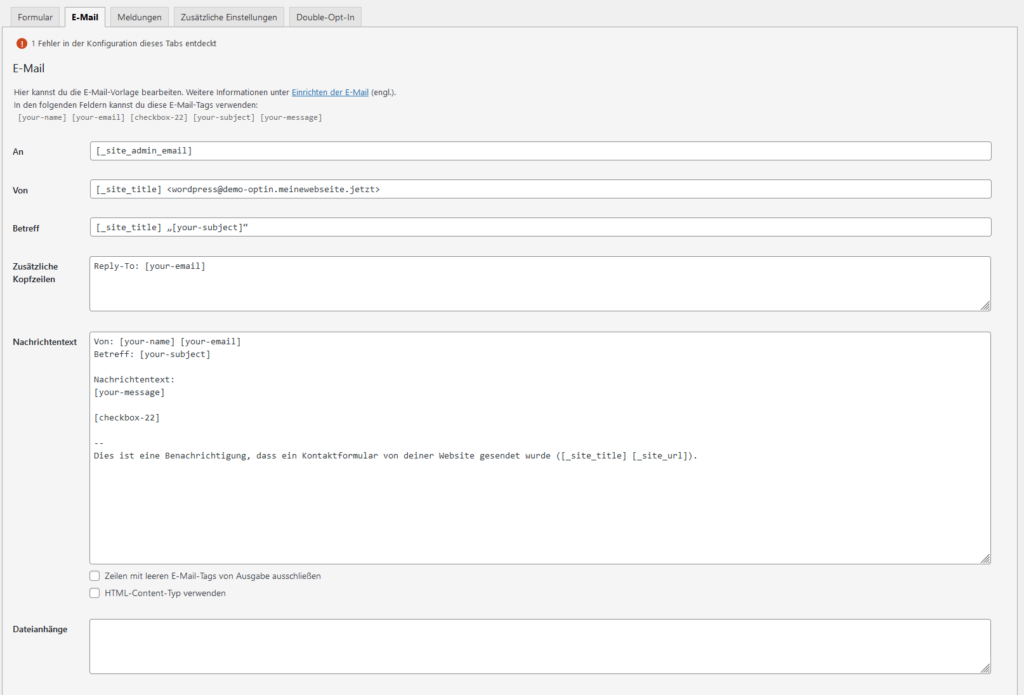
Um eine Standardmail nach dem Double-Opt-in zu versenden, tragen Sie wie gewohnt den Empfänger (An), den Absender (Von), den Betreff und den Nachrichtentext ein. Speichern Sie anschließend die Einstellungen, indem Sie auf “Speichern” klicken.
Das Double-Opt-in unterstützt auch die Funktion E‑Mail (2) von Contact Form 7. Dadurch können Sie sowohl intern als auch extern eine Bestätigungsmail versenden. Aktivieren Sie hierfür die Option “E‑Mail (2) verwenden”, indem Sie das entsprechende Häkchen setzen, und konfigurieren Sie anschließend den Empfänger sowie den Inhalt der E‑Mail.
Falls Sie nach dem Double-Opt-in Dateien an den Empfänger versenden möchten, achten Sie darauf, hierfür die E‑Mail (1) zu verwenden.
Begriffserklärung #
| Parameter | Beschreibung |
| Enable | Aktivieren / Deaktivieren der Double-Opt-in-Funktion für das Formular |
| Category | Kategorisieren aller Double-Opt-in-Einträge |
| Dynamic Condition | Aktivieren der Double-Opt-in-Funktion in Abhängigkeit von einem Formularwert |
| Confirmation Page | Bestätigungsseite für das Double-Opt-in |
| Create User after Opt-in? | Aktivieren, wenn für den Benutzer nach dem erfolgreichen Double-Opt-in ein Benutzerkonto erstellt werden soll. |
| To | Empfänger der Double-Opt-in-Mail. Platzhalter von Contact Form 7 einsetzen, z.B. [your-email] |
| From | E‑Mail-Adresse des Absenders eingeben |
| From Name | Namen des Absenders der E‑Mail eingeben |
| Subject | Der Betreff der Double-Opt-in E‑Mail |
| Template | Diverse Vorlagen für die Double-Opt-in-Mail |
| Message Body | Der Inhalt der Double-Opt-in-Mail. HTML ist erlaubt. |
Artikel von:
Marc Wagner
Hi Marc here. I’m the founder of Forge12 Interactive and have been passionate about building websites, online stores, applications and SaaS solutions for businesses for over 20 years. Before founding the company, I already worked in publicly listed companies and acquired all kinds of knowledge. Now I want to pass this knowledge on to my customers.


Hi.
Wie kann ich verhindern, dass ein User sich mit seiner eMail-Adresse mehrmals anmeldet?
Hallo Steffen, die Option findest du ab Version 3.0.62 der Pro-Version in den Einstellungen.
Was kann ich machen, damit ein User seine Mail nicht mehrmals eingibt und doppelt und dreifach in der Datenbank steht?
Hallo Steffen, die Option findest du ab Version 3.0.62 der Pro-Version in den Einstellungen.
Hallo.
Was kann ich tun, damit ein User sich nicht mehrmals anmelden kann?
Aber aktuell hab ich das Problem, dass ich mich mehrmals anmelden kann und am Ende mehrere Datensätze mit meiner Mail habe.
Ich nehme auch gerne eine Antwort per Mail, dann muss das hier nicht immer gelöscht werden. ^^
Hallo Steffen, die Option findest du ab Version 3.0.62 der Pro-Version in den Einstellungen.
Hi,
ich habe das Plugin gerade in CF7 eingebettet. Prinzipiell funktioniert die Bestätigung.
Was jedoch nicht richtig funktioniert:
Wir haben ein Redirekt auf eine 1. Seite “fast geschafft” über das CF7 Redirect Setting “Select a page to redirect to on successful form submission.”
Wenn der Bestätigungslink geklickt wurde, habe ich über die Einstellungen im Double-Opt-in Reiter eine 2. Seite eingerichtet “Vielen Dank”
Leider wird jetzt immer nur die 1. Seite angezeigt, auch wenn der Bestätigungslink geklickt wurde.
Wie lässt sich dies ändern bzw. richtig einstellen?
Hallo Patrick,
vielen Dank für deine Anfrage. Bitte prüfe, ob du auf der aktuellen Version bist. Falls ja – schreibe uns hierzu eine Nachricht über das Kontaktformular mit den Informationen zur Plugin-Version, WordPress-Version, Avada/Elementor oder Cf7 sowie den dazugehörigen Versionen. Dann helfen wir dir gerne dabei, dein Problem zu lösen.